Kaip įdiegti „iOS 15“ beta versiją į ankstesnę „iOS 14“ versiją
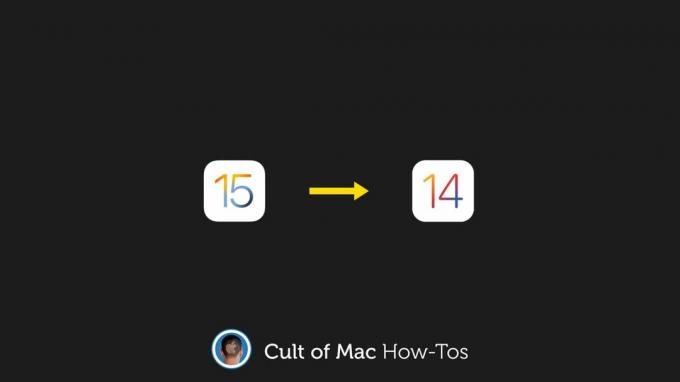
Vaizdas: Killian Bell/„Mac“ kultas
Jei jau įdiegėte „iOS 15“ beta versiją „iPhone“ ir susidursite su problemomis, galbūt norėsite pereiti prie „iOS 14“, kol bus pasiekta stabilesnių versijų. Laimei, tai tikrai lengva padaryti, jei turite „Mac“.
Mes jums parodysime, kaip.
Dabar, kai „iOS 15“ viešoji beta versija yra čia, yra šiek tiek lengvesnis ir protingesnis būdas išbandyti naujinimą, jei nesate tikras kūrėjas. Tačiau vis tiek nėra puiki idėja atnaujinti savo pagrindinius įrenginius.
„iOS 15“ išlieka klaidų ir nestabilumų, kurie gali sukelti problemų, o atnaujinus daugelis trečiųjų šalių programų gali visiškai neveikti. Jei galite atsispirti pagundai atnaujinti, darykite tai.
Bet jei jau atnaujinote ir dabar apgailestaujate dėl beta versijos, nesate įstrigę „iOS 15“. Vis dar įmanoma pereiti prie „iOS 14“, o procesas yra gana paprastas-jei tai užima daug laiko.
Prieš pradėdami
Tačiau prieš perkeldami žemesnę klasę, turite žinoti kai kuriuos dalykus. Jei „Apple Watch“ taip pat įdiegėte „watchOS 8“ beta versiją, negalėsite naudoti įrenginio po to, kai bus atlikta ankstesnė versija.
„watchOS 8“ nesuderinamas su „iOS 14“ ir nėra galimybės patiems sumažinti „Apple Watch“ versijos (ją reikia atsiųsti „Apple“). Jūsų įrenginys tiesiog nebus suporuotas su jūsų „iPhone“.
Taip pat verta paminėti, kad, atkūrę versiją į „iOS 14“, galite atkurti iš archyvuotos atsarginės kopijos. Tačiau, jei nepadarėte atsarginės kopijos anksčiau diegdami „iOS 15“, negalėsite atkurti duomenų.
Kaip pereiti prie „iOS 14“
Jei vis dar esate pasirengęs pereiti prie „iOS 14“, paimkite „Mac“ ir atlikite šiuos veiksmus:
- Atviras Ieškiklis „Mac“.
- Prijunkite „iPhone“ prie „Mac“ naudodami „Lightning“ kabelį.
- Įdėkite „iPhone“ Atstatymo rėžimas:
- „IPhone 8“ ar naujesnėje versijoje: Paspauskite, tada greitai atleiskite garsumo didinimo mygtuką. Paspauskite, tada greitai atleiskite garsumo mažinimo mygtuką. Paspauskite ir palaikykite šoninį mygtuką, kol pamatysite atkūrimo režimo ekraną.
- Ankstesniuose „iPhone“ modeliuose: Paspauskite ir palaikykite viršutinį arba šoninį mygtuką ir garsumo mažinimo mygtuką, kol pamatysite atkūrimo režimo ekraną.
- Kai jūsų paklaus, ar norite atkurti ar atnaujinti savo įrenginį, spustelėkite Atkurti mygtuką. Dabar jūsų „iPhone“ bus nuvalytas ir bus įdiegta naujausia viešoji „iOS 14“ versija.
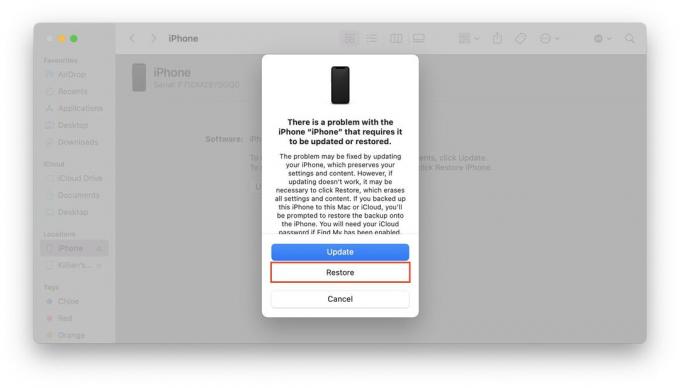
Ekrano kopija: „Mac“ kultas
Kai procesas bus baigtas ir jūsų „iPhone“ bus paleistas iš naujo naudojant „iOS 14“, galite atkurti iš atsarginės kopijos arba nustatyti „iPhone“ kaip naują įrenginį. Atlikite tuos pačius veiksmus, kad pakeistumėte „iPad“ versiją iš „iPadOS 14“ į „iPadOS 14“.
Sumažinimas naudojant „Windows“
Taip pat galite pakeisti ankstesnę „iPhone“ ar „iPad“ versiją naudodami „Windows“ kompiuterį. Tiesiog atlikite tuos pačius aukščiau išvardintus veiksmus, tačiau naudosite naujausią versiją „iTunes“, skirta „Windows“ vietoj „Finder“.

